SoftKB проводит заключительное тестирование системы мобильной торговли (Van Selling) и дистрибуции TCUMobile.
Система уже эксплуатируется на предприятии оптовой торговли замороженными продуктами. В ближайшее время состоится запуск TCUMobile на крупном предприятии системной дистрибуции. Несколько слов о TCUMobile.
Вид главного меню:
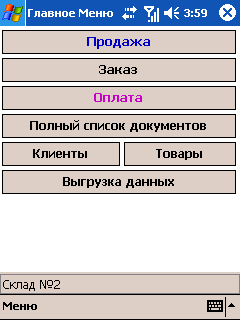
Одна из задач, которая ставилась при разработке программы – максимальная простота интерфейса. Квалификация сотрудников может разниться на порядки, время на обучение новых сотрудников должно быть минимальным.
Опишем пункты главного меню.
1. «Продажа» используется при торговле с колес (Van Selling) для выписки расходных накладных на продаваемый товар. При нажатии на кнопку «Продажа» откроется новая расходная накладная.

Кнопка «...» служит для выбора покупателя из справочника клиентов. Нажмем на кнопку.

Клиенты группированы по первой букве. При нажатии на «+» группа раскрывается. Красным цветом выделены должники. Синий цвет соответствует клиентам с положительным сальдо (например, внесена предоплата). Клиенты с нулевым сальдо не окрашены. Выберем клиента и по кнопке «Подробно» (или двойной щелчок стилом) раскроется карточка.
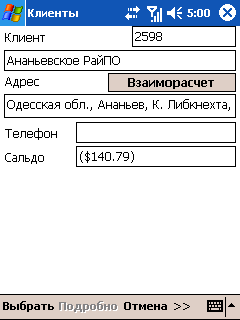
Если нас заинтересовала расшифровка задолженности, нажмем на кнопку «Взаиморасчет»
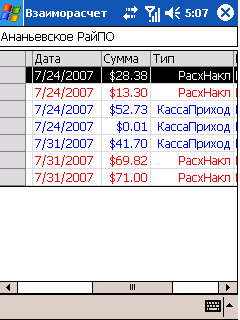
Таблица взаиморасчетов содержит подробные сведения о товарных и денежных операциях с выбранным клиентом. Чтобы выбрать клиента в расходную накладную, просто нажмем пункт меню «Выбрать» в нижней части экрана.
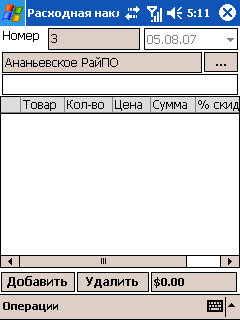
Клиент выбран. Теперь необходимо ввести в накладную продаваемые товары. Нажмем на кнопку «Добавить».
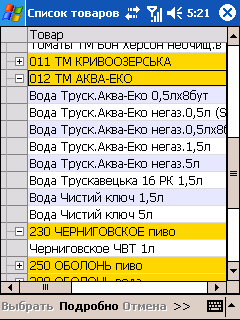
Товары разделены на группы, при нажатии на «+» группа раскрывается для выбора товара. Выберем товар и нажмем «Подробно».

Для расчета количества мы можем: ввести количество упаковок; изменить количество в упаковке; ввести в поле отдельно количество единиц идущих без упаковки; наконец, просто ввести число в поле «Количество». Скидка может быть рассчитана простым выбором процента из выпадающего списка

Цена также может быть выбрана из пяти цен прайс-листа. Нажмем выбрать для ввода нового товара в накладную. Повторим выбор для нескольких товаров

Синим цветом выделены товары со скидкой. В нижней части формы показана сумма по накладной. Для удаления позиции служит кнопка «Удалить». Когда ввод товаров завершен в меню «Операции» выберем пункт «Провести». После утверждения накладной ее можно распечатать. Возможно также автоматически сформировать документ оплаты.
2. Пункт главного меню «Заказ» служит для сбора заявок клиентов (Pre Selling). Работа с заявками очень похожа на работу с расходной накладной. Остановимся на отличиях: при проведении заказов не происходит уменьшение остатков; проведение заказов не приводит к изменению сальдо клиента; возможен выбор товаров, отсутствующих на складе.
3. Пункт главного меню «Оплата» служит для ввода оплат от клиентов. Нажмем на кнопку «Оплата».
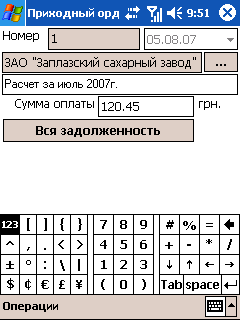
Выберем плательщика и укажем сумму оплаты. В меню «Операции» выберем пункт «Провести».
4. Все введенные документы мы можем увидеть при нажатии на кнопку «Список документов».
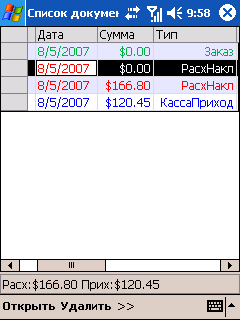
Любой из документов можно открыть для просмотра. Если документ еще не утвержден, его можно редактировать. Удалить документ можно выбором одноименного пункта меню.
5. Для просмотра справочника клиентов и справочника товаров служат кнопки «Клиенты» и «Товары» соответственно. Для облегчения поиска нужной записи в справочнике служит мощная система фильтрации

6. Пункт меню «Настройки» позволяет настроить отсылку документов в реальном времени на FTP-сервер. Офисная программа-обработчик принимает эти данные и импортирует их в учетную систему. Ваш КПК может быть соединен по BlueTooth с мобильным телефоном.
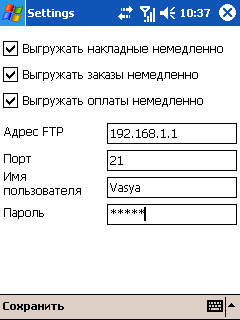
Стоимость отсылки одного документа в сети "Киевстар" равна примерно 4 копейкам.